-
笔记本电脑设置wifi,小编告诉你笔记本电脑如何设置wifi
- 2018-04-25 11:04:19 来源:windows10系统之家 作者:爱win10
如今家家户户想必都有一台或是几台电脑,在家尽情的享受网上冲浪的乐趣,但如今很多人也成了低头族,手机不离手,流量自然用的多,我们都知道,手机是可以连接WiFi的,那笔记本电脑怎么设置wifi呢?下面,小编就来跟大家聊聊笔记本电脑设置wifi的操作流程。
现在不管是使用电脑上网的人,还是使用手机上网的人,都会用到wifi,但是有些朋友还在苦恼没有路由器之类的东西,对于笔记本电脑怎么设置wifi,相对很多人来说是陌生的,因此,小编给大伙带来了笔记本电脑设置wifi的图文讲解。
笔记本电脑如何设置wifi
首先我们需要下载WiFi共享大师软件才能够使用它
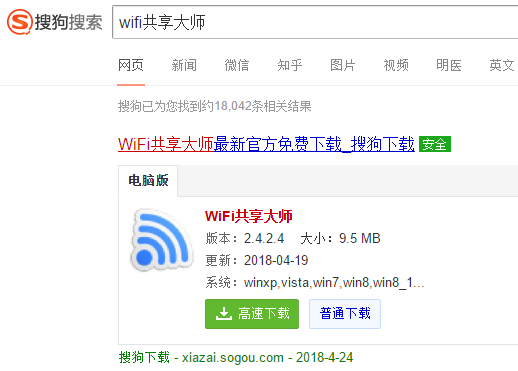
笔记本系统软件图解1
在成功下载WiFi共享大师并安装以后,打开该软件主界面时,直接点此创建免费WiFi即可以自动创建出免费WiFi.
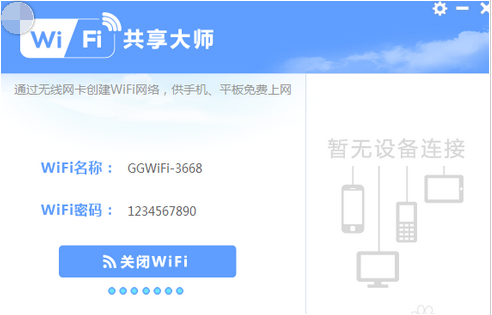
笔记本系统软件图解2
当创建完成后,大家可以看到WiFi”名称以及密码,密码是可以修改的,不需要使用的时候直接点击关闭,需要使用时直接点击重启WiFi,当在电脑上创建成功以后,我们就可以使用手机搜索无线网,开始棒棒哒的网络旅行啦
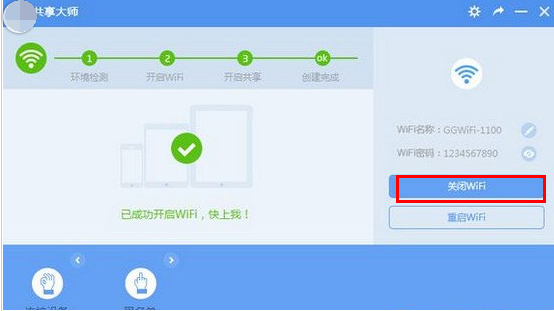
笔记本系统软件图解3
WiFi共享大师默认名称一般都是以GGWiFi开头的,大家也可以根据电脑上所提示的名字加入连接,小编使用的是以苹果手机为例的,安卓手机用户同样也是这种做法,选择该名称WiFi,输入密码,点击加入即可。
当你打开手机WiFi时,肯定会看到。

电脑系统软件图解4
以上就是关于笔记本电脑设置wifi的方法与步骤,只要严格按照上述步骤操作笔记本设置wifi是没有问题的。至于wifi的密码可以是8位或者8位以上,但是不能少于8位的。之后我们就可以将其他电脑或者是手机进行连接这个无线wifi了。
猜您喜欢
- 小编告诉你查看电脑配置的方法..2018-10-06
- 深度技术win7 64位专业版官方最新下载..2016-12-19
- windows10纯净版64位系统之家2016-11-09
- vd虚拟光驱装新萝卜家园 Ghost xp sp3..2014-07-25
- 能把U盘做成启动盘吗?2017-04-25
- 小编教你开机启动项怎么设置..2016-08-08
相关推荐
- 笔记本电脑键盘失灵怎么办.. 2020-07-18
- windows10纯净版64位系统之家 2016-11-09
- windows7安装镜像教程 2016-10-31
- Ghost win7系统64位激活器最新下载.. 2017-05-16
- 洋葱头一键装机方法 2017-07-22
- 任务管理器怎么打开 2020-06-12





 系统之家一键重装
系统之家一键重装
 小白重装win10
小白重装win10
 小白系统win10系统下载64位企业版v201712
小白系统win10系统下载64位企业版v201712 万能声卡驱动(万能声卡驱动下载)
万能声卡驱动(万能声卡驱动下载) 360企业安全浏览器 v13.1.1503.12官方版
360企业安全浏览器 v13.1.1503.12官方版 雨林木风win10系统下载32位企业版v201711
雨林木风win10系统下载32位企业版v201711 爱站关键词采集器完全破解v1.7(站长们关键字工具)
爱站关键词采集器完全破解v1.7(站长们关键字工具) 小白系统 Ghost Win8 32位纯净版201604
小白系统 Ghost Win8 32位纯净版201604 系统之家64位
系统之家64位 HistoryKill(
HistoryKill( 深度技术ghos
深度技术ghos IE8中文版下
IE8中文版下 雨林木风win1
雨林木风win1 雨林木风ghos
雨林木风ghos 雨林木风ghos
雨林木风ghos 360浏览器5.0
360浏览器5.0 深度技术win8
深度技术win8 水狐浏览器Wa
水狐浏览器Wa EaseUS Data
EaseUS Data  粤公网安备 44130202001061号
粤公网安备 44130202001061号